Download the Sampling & IPC App Group.
本文目的
本文旨在说明取样和 IPC 应用程序组的主要功能,并提供如何使用应用程序组功能的详细指南。文章阐明了组内不同应用程序之间的联系,并阐明了它们各自的用途。文章还包括使用应用程序所需的基本配置步骤以及自定义选项。
该应用程序组是 Tulip 的Composable MES for Pharma应用程序套件的一部分。
物理空间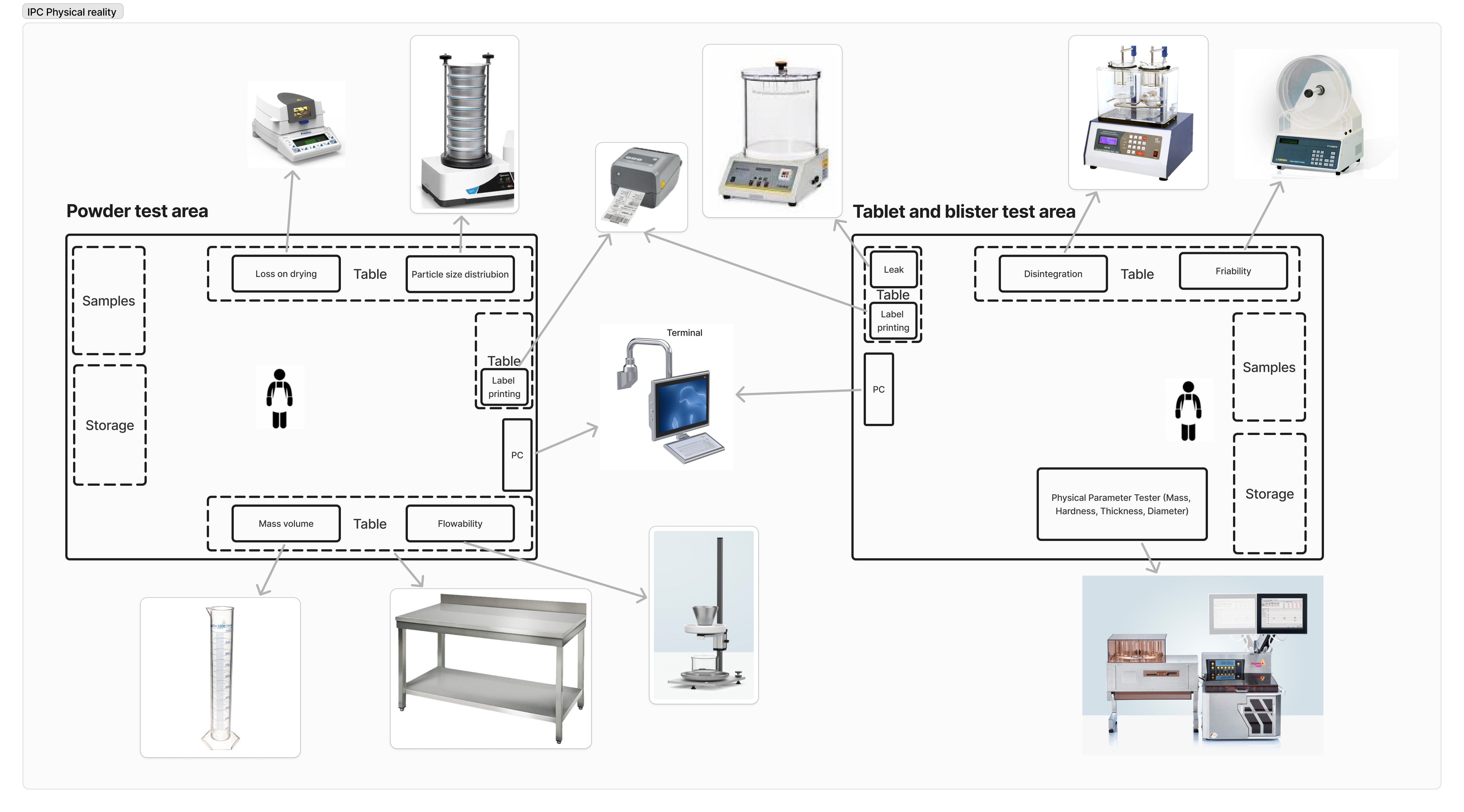
在该应用程序套件中,我们向用户介绍了离线取样流程,其中包括取样、管理和测试样品的相关程序。在该应用程序组中,有多种创建样品的方法:可以在其中一个流程应用程序中生成样品(例如,可从制药可组合 MES 库页面下载的制表和混合),也可以直接在样品导航中心应用程序中生成样品。
该组使用批量样品。这意味着对一个样品进行多次检测。在样品导航集线器应用程序中,用户可以为样品分配特定的程序。这些程序会消耗部分批量样本,但不会保留部分消耗的记录。
应用程序组中使用的郁金香表
在本节中,我们将解释采样和 IPC 应用程序组应用程序使用的表格类型。制药行业可组合 MES应用程序使用的所有表格都是Tulip 通用数据模型的一部分。
所有取样程序应用程序都使用以下六个表**:设备和资产样品检查结果更正意见和异常流程**
取样导航枢纽使用以下表格**:批次流程检查结果样品**
:::(Info) If you'd like to learn more about Tulip's Common Data Model (CDM)
for Pharma, check out this link.
:::
取样和 IPC 应用程序组中的应用程序
该应用程序组共包括 13 个应用程序。取样导航枢纽- 协助用户将取样程序添加到样品中,并跟踪样品进度。样本程序应用程序--允许用户执行各种样本程序 IPC模板--方便用户启动其应用程序创建过程
| 应用程序 | 设备 | 应用程序的导航流程 |
|---|---|---|
| 直径测试 | Pharma Test 2 (1).jpg{height="150" width=""} | Diameter ofd v3.png{height="250" width=""} |
| 分解测试 | Microprocessor Disintegration Test Apparatus.jpg{height="250" width=""} | Disintegration vertical OFD.png{height="250" width=""} |
| 流动性测试 | image (2).png{height="200" width=""} | Flowability vertical OFD.png{height="250" width=""} |
| 易碎性测试 | Tablet Friability Tester FT1020 (2).webp{height="150" width=""} | Friability vertical OFD.png{height="250" width=""} |
| 硬度测试 | Pharma Test 2 (1).jpg{height="150" width=""} | Hardness vertical OFD.png{height="250" width=""} |
| 泄漏测试 | Images 225x225.jpeg{height="150" width=""} | Leak vertical OFD.png{height="250" width=""} |
| 干燥损失测试 | Precisa XM 66 Moisture Analyzer.jpg{height="150" width=""} | Loss on Drying vertical OFD.png{height="250" width=""} |
| 质量测试 | Pharma Test 2 (1).jpg{height="150" width=""} | Mass vertical OFD.png{height="250" width=""} |
| 质量体积测试 | U1000 300x300.jpg{height="150" width=""} | Mass volume vertical OFD.png{height="250" width=""} |
| 厚度测试 | Pharma Test 2 (1).jpg{height="150" width=""} | Thickness vertical OFD.png{height="250" width=""} |
| 粒度分布测试 | partice size distributor.avif{height="150" width=""} | Particle Size distribution vertical OFD.png{height="350" width=""} |
采样导航枢纽
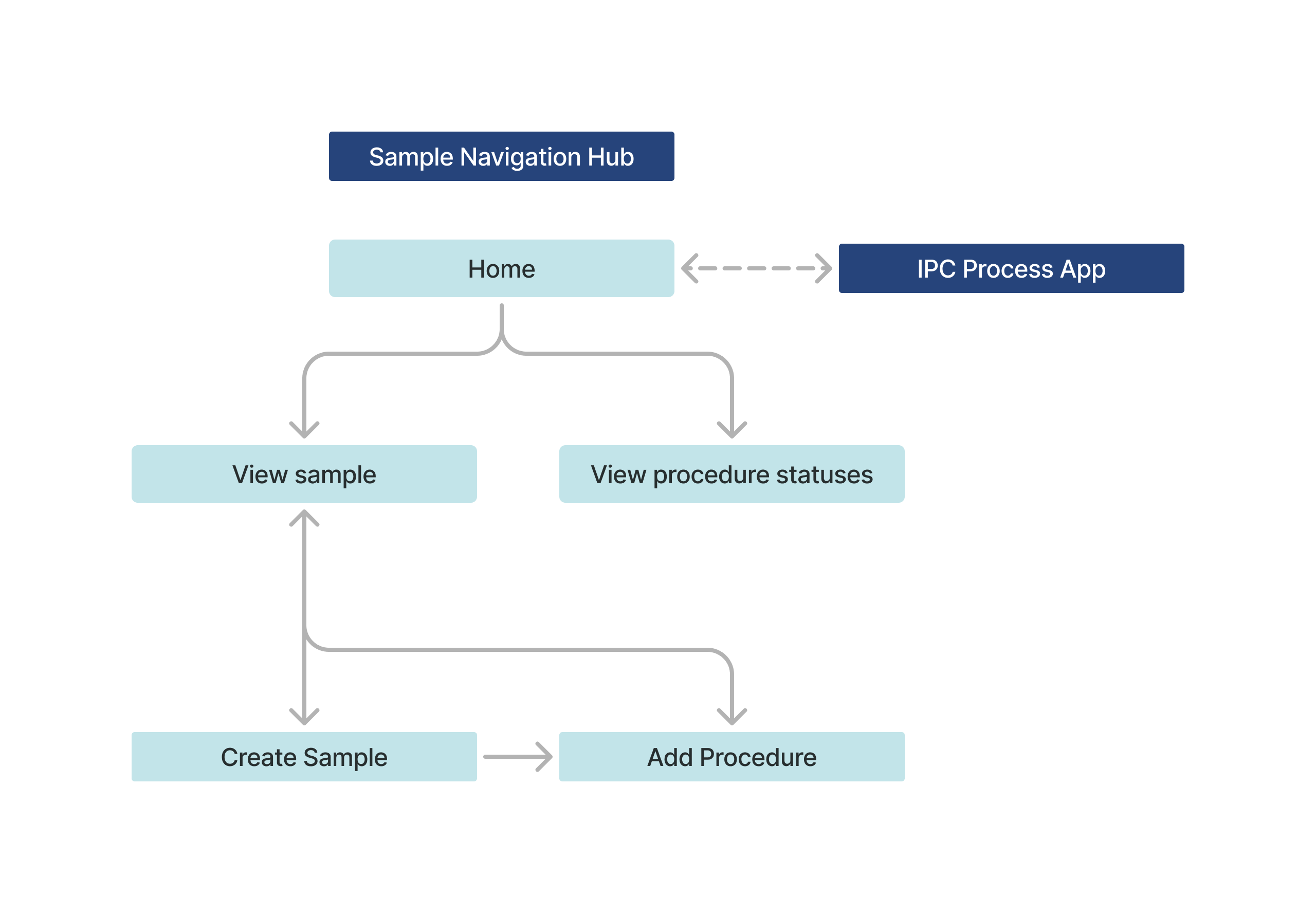
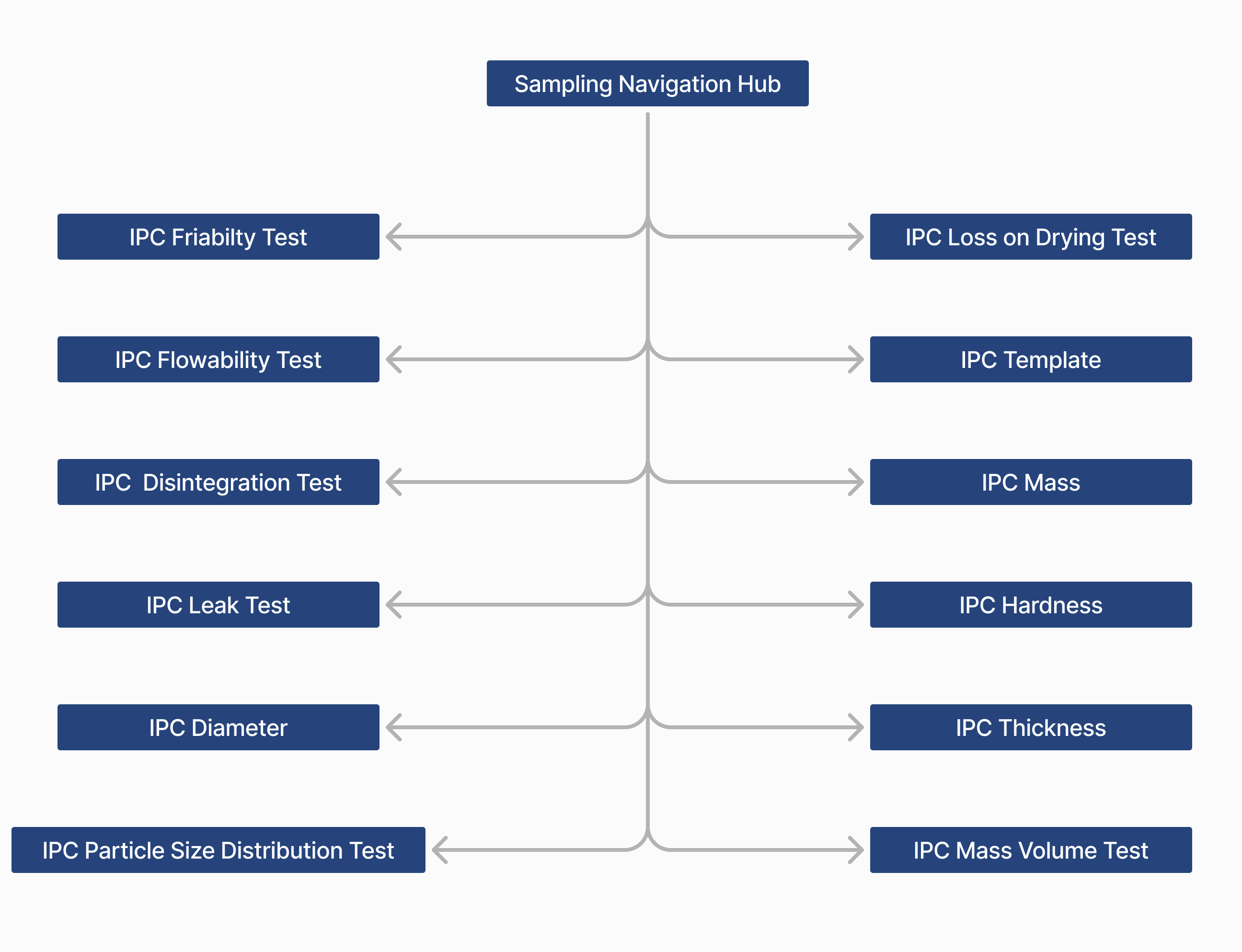
采样导航枢纽应用程序以 "主页 "步骤开始。从这里,用户可以通过选择与希望执行的样本程序相关的按钮,导航到任何样本程序应用程序。
此外,用户还可以根据自己的需要导航到两个不同的步骤之一。他们可以通过单击 "查看样本状态"按钮查看样本状态,也可以通过单击 "查看程序状态 "按钮查看****程序状态。在这里,用户可以筛选所有样本,并检查每个选定样本是否有现有程序。他们还可以为样本分配程序、创建新样本,以及在所有程序完成后处理样本。
在Composable MES for Pharma应用程序套件中有两种创建样本的方法。第一种方法是在生产流程中使用本应用套件以外的应用程序(如混合、制表或包装应用程序)创建样品。第二个选项是直接在本应用程序中创建样品。
在 "查看程序状态 "步骤中,用户可以搜索所有现有程序并查看每个程序的详细信息。
程序应用程序
该应用程序组包括11 个示例程序应用程序和基于这些应用程序的**IPC 模板**。所有示例程序都具有相同的结构。用户在 "**采样导航枢纽 "**应用程序中选择程序后,应用程序会导航到 "选择样本"步 骤,然后是 "识别设备"步骤。完成识别后,接下来的步骤将提供有关程序本身的说明。单击 "确认[测试]已完成"按钮,应用程序就会根据测试结果更新 "检测结果",并根据这些结果确定测试是通过还是失败。
配置和定制
将应用程序与其他应用程序连接的选项
制表程序
制表应用程序是制药业可组合 MES 的一个组件,部分依赖于采样和 IPC 应用程序组。在制表应用程序的设置步骤中,离线 IPC 步骤会创建样品及其相关的样品程序。设置过程的最后一步是审核样本程序结果。根据这些结果,制表用户可以决定结束设置并开始生产。相反,如果结果不令人满意,他们可以选择重新开始设置过程。
